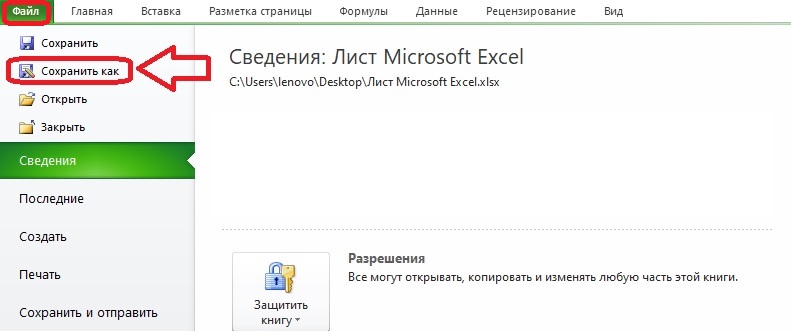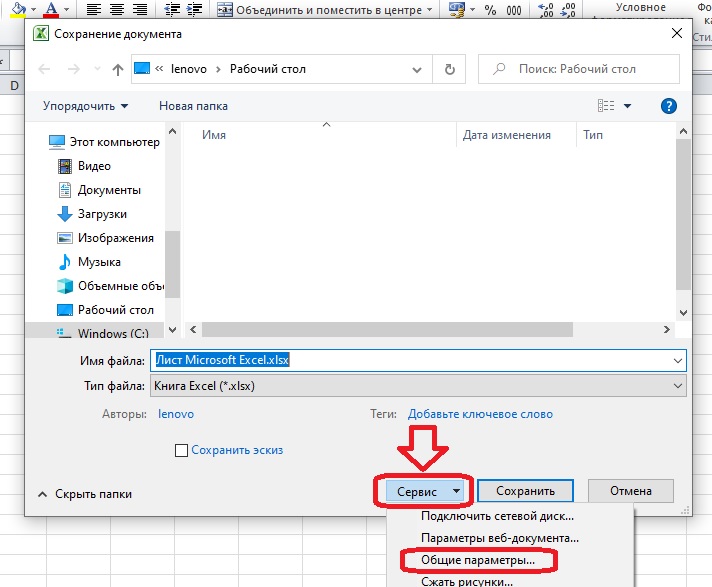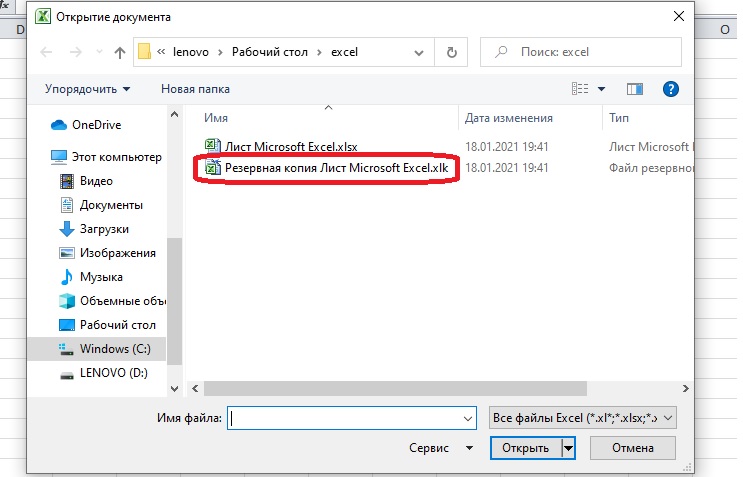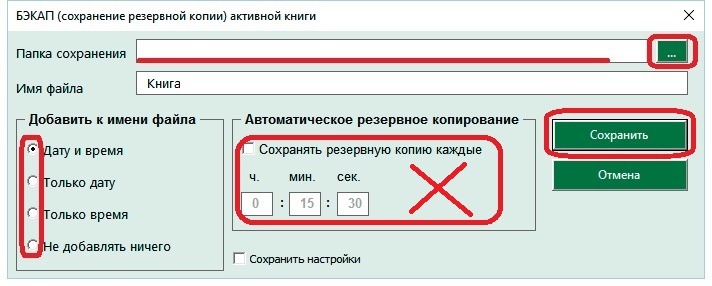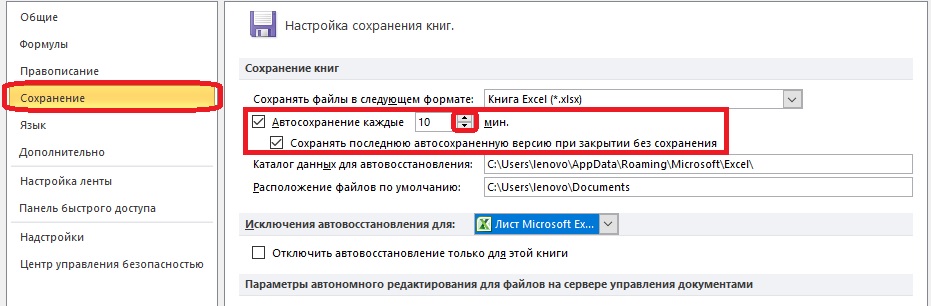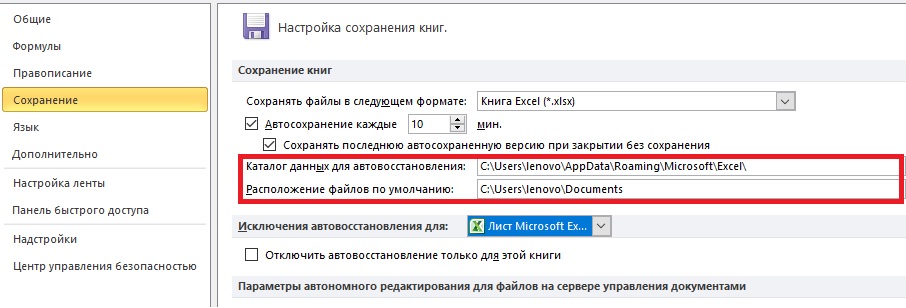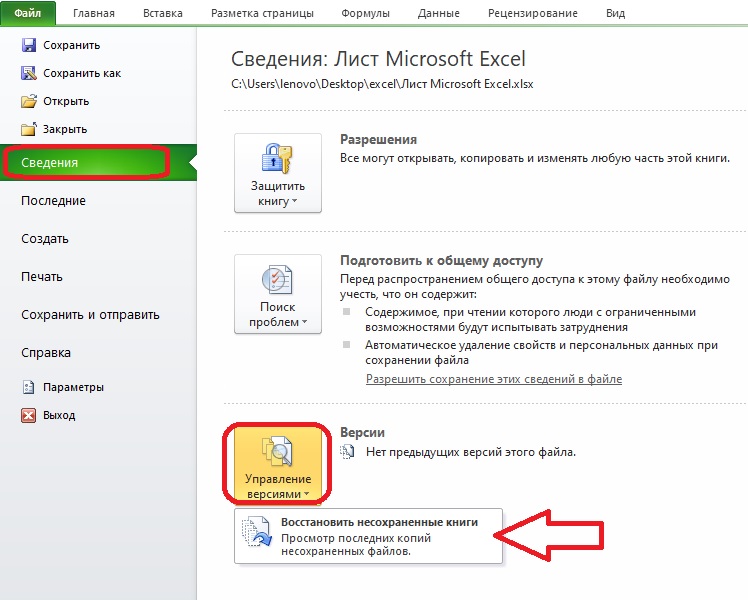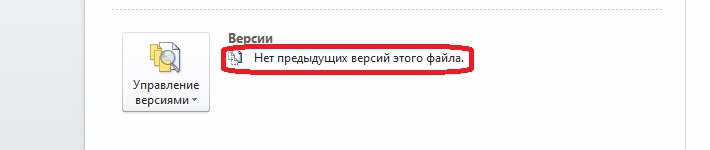Проблемы
При открытии книги в Microsoft Excel может отображаться несколько окон, содержащих копии той же книги. Кроме того, в строке заголовка отображается имя книги, а затем двоеточие и число, например Книга1:1 и Книга1:2. На панели задач в Microsoft Windows также отображается кнопка для каждого из этих окон.
Причина
Такое поведение наблюдается, если книга была сохранена, когда в ней открыто несколько окон.
Решение
Чтобы изменить это поведение, закройте дополнительные окна и сохраните книгу. Для этого выполните следующие действия:
-
Нажмите кнопку Закрыть (X в правом верхнем углу) окна, которое вы не хотите.Примечание. Если вы нажимаете кнопку Закрыть в меню файл , Excel закрывает все окна, содержащие книгу. Так как параметры сохраняются, все окна будут отображаться повторно при следующем запуске книги.
-
Повторяйте действия 1, пока не будет открыто только нужное окно. Примечание. Если открыто только одно окно, в строке заголовка больше не отображается двоеточие и число.
-
Нажмите клавиши CTRL + S, чтобы сохранить книгу.
Дополнительная информация
Excel позволяет открывать несколько окон для просмотра одной книги. Это полезно, если вы хотите одновременно просматривать различные листы в одной книге или в разных частях большого листа. Например, чтобы просмотреть несколько листов в активной книге, выполните указанные ниже действия.
-
Нажмите клавиши CTRL + N, чтобы создать новый winodw. В Excel можно выбрать несколько окон из одной книги, добавив двоеточие и число к имени файла в заголовке окна.
-
Перейдите в новое окно, а затем щелкните лист, который нужно просмотреть.
-
Повторите действия 1 и 2 для каждого листа, который вы хотите просмотреть в окне.
Если вы закрыли и сохранили файл при просмотре нескольких окон, параметры окна будут сохранены. Таким образом, при повторном открытии книги отображаются несколько окон.
Нужна дополнительная помощь?
|
Excel при двойном клике открывает файл два раза |
||||||||
Ответить |
||||||||
Ответить |
||||||||
Ответить |
||||||||
Ответить |
||||||||
Ответить |
||||||||
Ответить |
||||||||
Ответить |
||||||||
Ответить |
Уважаемые специалисты, не могу решить такую проблему: запускаю файлы эксель в течение дня из окон винды, тотал командер, из почты, все загружаются нормально. Но в определённый момент винда зачем то запускает ещё одну копию экселя и открывает их там. Как следствие — не обновляющиеся ссылки между файлами. Причём не всегда сразу замечаю, когда запустилась вторая копия и сколько файлов в нее попало. Приходится закрывать вторую копию и открывать файлы либо непосредственно из экселя, либо перетаскивая файл в его окно. Постоянно открывать файлы из экселя неудобно, так как используется куча разных ярлыков на сетевые ресурсы. Причём иногда просто повторный запуск того же файла уже происходит правильно. Такая проблема была в 2003 и в 2007 офисах.
Сегодня доломал окончательно. Теперь вообще каждый открываемый файл запускает отдельную копию экселя….
Вообще я ни разу не сталкивался с тем чтобы новый процесс Excel запускался при открыти файла с уже открытым Excel. Для того чтобы он запустился нужно его запустить либо ярлыком для Excel, либо Пуск/Программы/MS Office/Excel, при этом открывается пустая книга Excel. Насколько я понимаю MS это сделал специально, например, для отображения двух книг excel на разных мониторах. Для определения почему у тебя случайно срабатывет эта функция нужно более подробное описание что ты делаешь.
запускаю винду, открываю через проводник папку с файлами, запускаю файлы. Запускаю диспетчер задач и вижу, что количество запущенных процессов EXCEL.EXE равно количеству открытых файлов. Пожалуй, дело тут не в екселе, а в глюке интерпретатора команд винды. Насколько я понимаю, система должна при запуске файла сначала проверить, не запущена ли уже программа перед повторным её открытием. Почему-то не видит. В общем, зря сюда пожаловался 
Здравствуйте.
Панель управления-Свойства папки-Типы файлов. Находите файлы Excel и для каждого:
Дополнительно-Просматривать в том же окне
Даже самый простой вопрос можно превратить в огромную проблему. Достаточно не уметь формулировать вопросы…
www.excel-vba.ru
Просто СПАСИБО [+оказать+]
Считаешь СПАСИБО мало? Яндекс.Деньги: 41001332272872; WM: R298726502453
Цитата: Prist от 07.07.2010, 11:19
Здравствуйте.Панель управления-Свойства папки-Типы файлов. Находите файлы Excel и для каждого:
Дополнительно-Просматривать в том же окне
Спасибо! Вот уж действительно, век живи, век учись.
Знания недостаточно, необходимо применение. Желания недостаточно, необходимо действие. (с) Брюс Ли
Может быть подскажете, почему пункт «Просматривать в том же окне» может быть неактивен? Я не знаю уже, как это получилось, но у XLS всё нормально, а у XLSX неактивен. Я уже и удалял его полностью и заново прописывал, бесполезно. И как результат — после открывания нескольких файлов XLSX вдруг вновь открываемый запускается в новом окне. Если его закрыть, активировать окно экселя, потом снова перейти в папку с файлом и снова его открыть — открывается как надо. Если бы опция «Просматривать в том же окне» действительно была выключена, то и первые файлы все запускались бы в разных окнах, так?
Прошу прощения, что возобновляю тему, но проблема продолжает существовать, и не только у меня. Постоянно приходят коллеги и жалуются, что «ссылки у открытых файлов не обновляются друг на друга при сохранении файлов и что при попытке вставить ссылку на соседний открытый файл это сделать не удаётся». Я посмотрел в диспетчер задач и увидел что копий программы по две и по три. Я не знаю, в какой момент это происходит. Я всё делаю ПРАВИЛЬНО. На рабочем столе есть ярлыки к файлам, запускаю их последовательно, всё грузится как надо, в одну программу. Проходит какое то время, в течение которого я закрываю и запускаю новые файлы. В очередной раз, сворачиваю все окна и запускаю очередной ярлык с раб. стола. И вижу, что он начинает загружаться в чистое окно экселя (обычно при открытии нового файла видно содержимое окна с уже открытым файлом), Это означает только одно: НАЧАЛОСЬ… Если мне скажут, что проверьте Свойства папки-Типы файлов, то я отвечу, что там всё так как должно быть, ведь если бы там было что-то не так, то я бы начиная с первых запусков файлов получал бы отдельные копии программы
После долгих поисков и экспериментов: ответ оказался довольно простым. Каждое расширение (например, xlsx) связано с «типом файла», в этом случае именем типа файла является «Excel».Лист.12 «, .12 номер версии Excel 16. Когда вы дважды щелкаете или нажимаете ввод в файле .xlsx в файловом менеджере, таком как Explorer, он отправляет сообщение DDE в Excel 16, чтобы выполнить действие с этим файлом. Действия: Новый, Открыть, Редактировать, Печать и т.д. Если этому типу файла назначено более одного действия, одно из них обычно (но не обязательно) выполняется по умолчанию. Если в Проводнике вы щелкнете правой кнопкой мыши по файлу, в контекстном меню будут перечислены возможные действия, а по умолчанию будет выделено жирным шрифтом. Теперь, если действие по умолчанию неправильно установлено на Новое действие, Excel создаст новый файл на основе этого (как это происходит с файлом шаблона), и назовет его с дополнительной «1» в имени. Если это происходит с вами, посмотрите на контекстное меню для файла .xlsx: если по умолчанию установлено значение «Новый», выберите вместо этого действие «Открыть», и ваш файл, в общем-то, откроется.
Причина, по которой вы все еще можете перетаскивать или использовать File Open в Excel и иметь возможность открыть этот файл, заключается в том, что, переходя непосредственно в Excel, вы обходите диалог DDE между файловым менеджером и Excel.
Так как изменить действие по умолчанию? Конечно, это параметр реестра, но проще использовать утилиту FileTypesMan от NirSoft для управления типами файлов (http://www.nirsoft.net/utils/file_types_manager.html). Если вы не знакомы с концепциями, это немного сбивает с толку, но после запуска этой утилиты с закрытым Excel найдите расширение .xlsx, выберите его и посмотрите на нижнюю панель. Одно (только одно) из действий — По умолчанию. Дважды щелкните строку «Открыть действие», установите флажок «По умолчанию», закройте диалоговое окно и закройте утилиту. Теперь в вашем файловом менеджере дважды щелкните нужный файл .xlsx. Бинго!
Резервное копирование – это создание файла для последующего восстановления данных на случай, если оригинальный носитель сломается или пропадет. Создать копию данных можно и в Microsoft Excel, для этого в программе есть инструменты. Для восстановления информации можно воспользоваться другой функцией Excel – автовосстановлением. Рассмотрим все возможности вернуть утерянные изменения в таблицах.
Содержание
- Настройка автоматического резервного копирования
- Как создать неизменяемую резервную копию
- Настройка автосохранения изменений в документе
- Как восстановить несохраненную книгу Excel
Настройка автоматического резервного копирования
Программа способна создать дополнительный файл, полностью копирующий оригинал и обновляющийся одновременно с ним. Настроить резервное копирование особенно важно в тех случаях, когда есть риск аварийного закрытия программы или выключения компьютера. Если ваше устройство работает нестабильно, выполните несколько несложных шагов, чтобы не потерять изменения в таблице.
- Открываем вкладку «Файл» и находим в меню пункт «Сохранить как». По нему нужно кликнуть, чтобы открыть диалоговое окно.
- В появившемся окне открываем небольшое меню «Сервис», кнопка находится внизу. Требуется пункт «Общие параметры».
- Ставим галочку в графе «Всегда создавать резервную копию». Другие поля заполнять не обязательно. При желании можно тут же защитить документ паролем и установить рекомендуемый доступ «только для чтения». Если все необходимое в этом окне сделано, нажимаем «ОК».
- Сохраняем файл в любое удобное место с помощью того же окна «Сохранить как». Рядом с ним в папке или на рабочем столе всегда будет резервная копия в формате XLK.
Результат после того, как первые изменения были сохранены, выглядит так:
Важно! Теперь можно ответить на вопрос, где хранятся резервные копии: в той же папке, где сохранен оригинальный файл.
Как создать неизменяемую резервную копию
Обычная резервная копия сохраняет версию книги Excel, которая была актуальна одно сохранение назад. Иногда такой вариант не подходит, и требуется версия документа за несколько шагов до последнего сохранения. Чтобы получить возможность обращаться к ранним версиям документа, необходимо установить надстройку. Компания Microsoft не распространяет такие дополнения на официальном сайте, они частично включены в программу.
Обратите внимание! Найти надстройки можно в открытых источниках в интернете, их использование законно. Обязательно проверьте сайт и загрузки антивирусной системой, чтобы не поставить персональные данные и важные документы под угрозу.
Необходимая для резервного копирования надстройка называется VBA-Excel. Дополнение платное, но можно пользоваться его функциями в течение пробного периода. Подходит для компьютеров с ОС от Windows XP и позднее, для версий Excel от 2007 и позднее. Инструкция по установке идет в комплекте с установочным файлом.
- После установки надстройки на панели инструментов появится вкладка VBA-Excel. Открываем ее и нажимаем на кнопку «Резервное копирование».
- В открывшемся диалоговом окне выбираем место для сохранения резервной копии и устанавливаем настройки копирования. Если необходим единичный файл, копирующий содержимое оригинала, не нужно прописывать сроки автоматического создания копий. Нажимаем «Сохранить».
Когда копии уже не требуются, необходимо снова нажать на кнопку «Резервное копирование». Всплывет строка «Отмена резервного копирования» — кликните по ней, и файлы перестанут появляться. Это придется сделать, только если были установлены настройки автоматического копирования.
Настройка автосохранения изменений в документе
В аварийных ситуациях также помогает автоматическое сохранение изменений. Копии документа появляются на специальной вкладке после перезапуска. Через равные промежутки времени программа автоматически записывает все изменения, появившиеся в книге, если установлены соответствующие настройки.
- Открываем раздел «Параметры на вкладке «Файл». На экране появится диалоговое окно с меню – необходим пункт «Сохранение».
- Поставьте галочку в графе «Автосохранение» и установите частоту записи изменений. В настройках можно поставить даже одну минуту, но такое частое сохранение затормозит работу Excel на слабом компьютере. Стоит также поставить галочку в следующей строке, чтобы при закрытии документа без сохранения автоматически сохранялась последняя автоматически записанная версия.
- Выберем папки для автосохранения файлов. Обычно они сразу прописаны в настройках, и путь ведет к папкам Excel. Если место сохранения файлов устраивает, не стоит ничего менять. Нужно знать, где складируются файлы автосохранения, чтобы быстро найти их в будущем.
После экстренного закрытия программы – например, при выключении компьютера – нужно снова открыть Excel и выбрать файл для сохранения во вкладке «Восстановление документа». Там появляются записи автосохранения. Обратите внимание на время создания документа, чтобы выбрать правильную версию.
Важно! Если сохраненные файлы больше не нужны, в диалоговом окне, которое появляется по окончании работы с этими документами, нужно нажать кнопку «Не сохранять».
Как восстановить несохраненную книгу Excel
Если не получилось открыть последнюю версию документа после аварийной ситуации, можно получить доступ к папке, где хранятся существующие файлы автосохранения. Воспользуемся функциями вкладки «Файл», чтобы не искать папку в Проводнике.
- Когда пользователь открывает вкладку «Файл», программа автоматически показывает раздел «Сведения». Находим внизу экрана пункт «Версии» и нажимаем кнопку «Управление версиями».
- Откроется один элемент меню – «Восстановить несохраненные книги». Кликнув по нему, вы попадете на диалоговое окно открытия документа. Находим в списке нужный файл и жмем «Открыть».
Иногда в папке не оказывается ни одного документа. В таком случае рядом с пунктом «Версии» находится запись о том, что предыдущих версий файла не существует. Если так произошло, восстановить внесенные изменения не получится.
Оцените качество статьи. Нам важно ваше мнение:
Вы не вошли. Пожалуйста, войдите или зарегистрируйтесь.
Страницы 1
Чтобы отправить ответ, вы должны войти или зарегистрироваться
Сообщений [ 1 ]
1 29.07.2014 12:54:16
- vectum.max
- рядовой
- Неактивен
- Зарегистрирован: 29.07.2014
- Сообщений: 1
Тема: При открытии документа Excel открывается его копия
При открытии «документ»а Excel открывается его копия с именем «документ1»
Соответственно, при закрытии, если нажать «сохранить», то «документ1» «сохраняется как..»
Очень неудобно, по работе приходится открывать/редактировать много документов, и каждый раз при сохранении приходится выбирать папку, файл, чтобы сохранить отредактированным нужный.
Это происходит со всеми файлами Excel.
Может кто подскажет, как сделать, чтобы изначально открывался сам файл, а не его копия.
Заранее благодарен.
Сообщений [ 1 ]
Страницы 1
Чтобы отправить ответ, вы должны войти или зарегистрироваться
Похожие темы
- Видимость скрытых закладок при открытии документа
- Выбор версии редактора Word при открытии документа.
- Связь таблицы excel и документа word
- Замена текста в колонтитулах Word при создании документа из Excel
- Не открывается документ.
- Ссылка не открывается..
- не открывается ворд
- Открывается пустой файл
При открытии документа Excel открывается его копия
Для тех, у кого возникло желание усовершенствовать свои знания о приложении Microsoft Word, в частности освоить написание макросов и создание шаблонов для этой программы, хорошим решением будет форум сайта Ворд Эксперт. На портале о Microsoft Office Word вы узнаете про: как данные их экселя перенести в ворд.
Кроме автоматизации здесь вы сможете получить и массу другой полезной информации по Ворду: настройки той либо иной версии, оптимальные назначения горячих клавиш для различных операций, полезную литературу и многое другое. Наш сайт о Microsoft Office Word даст ответ про: распечатка файла ворд на другом компьютере с сохранением настроек.
При желании можно сделать заказ участникам форума на разработку решения вашей проблемы или поискать готовое решение в специальном подразделе. Наш сайт о Microsoft Office Word даст ответ про: не открываются ссылки в офисе 2010.